

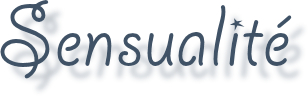

Tutoriel revu et modifié en juin 2017
Ce tutoriel est une création
personnelle.
Toute ressemblance avec un autre
n'est que pure coïncidence.
Vous pouvez vous en servir pour
vos cours de PSP ; merci de mettre le lien vers celui-ci en retour
N'hésitez pas à me prévenir si vous rencontrez le
moindre souci avec ce tutoriel

|
Tous mes tutoriels sont enregistrés et protégés

|
|
Matériel
Filtres
VanDerLee
AAA Filters
BorderMania
Matériel

|
Ce tutoriel a été réalisé avec PSP 19 mais peut être effectué avec les autres versions.
Servez-vous de ma règle pour vous guider
|
Ouvrir tout le
matériel nécessaire dans votre PSP
Le dupliquer,
fermer les originaux
N'oubliez pas d'enregistrer souvent votre travail
Merci à Linette
pour ses explications (Miroir et retourner) pour les nouveaux PSP
_____________________________________________________________________________________________
2.
Activer l'outil
Pipette

Prélever
2 belles
couleurs assorties à vos tubes, images, misteds ...
Voici celles que
j'ai choisies pour ce tutoriel
|
Avant-plan : couleur 1 |
 |
#3f5266 |
|
Arrière-plan : couleur 2 |
 |
#d6dde4 |
Ouvrir tous les éléments dans votre PSP
Les dupliquer et fermer, pour ne pas travailler sur
les originaux.
Retirer les filigranes délicatement avec la gomme
-------------------
Placer la texture "Corel_08_048" Dans le dossier "Textures" de votre
PSP
_____________________________________________________________________________________________
3.
Fichier - Nouveau - Ouvrir une nouvelle image transparente de
900 x 600 pixels
Peindre avec le dégradé
radial suivant, mis en avant plan
Sélections - Sélectionner tout
Ouvrir le tube
"165_Femme_Page6_Animabelle"
Fenêtre - Dupliquer
Fermer l'original et activer sa
copie
Retirer le filigrane avec la
gomme
Edition - Copier
Edition - Coller dans la sélection dans
votre travail en cours
Sélections - Ne rien sélectionner
_____________________________________________________________________________________________
4.
Effets - Effet d'image - Mosaïque sans
jointure
(paramètres par défaut)
Réglages - Flou - Flou radial
_____________________________________________________________________________________________
5.
Calques - Dupliquer
Image - Miroir
Effets - Effet de texture - Mosaïque
antique
Calques - Propriétés - Mode mélange sur "Recouvrement" -
Opacité à 65 Calques - Fusionner les calques visibles
Réglages - Netteté - Davantage de netteté
_____________________________________________________________________________________________
6.
Calques - Nouveau calque raster
Le remplir avec la couleur 2

Effets - Effets de textures - Texture
- Texture "Corel_08_048"
Appliquer une autre texture si vous le
souhaitez
Calques - Nouveau calque de masque - A
partir d'une image
Appliquer le masque
"aditascreations_mask_04"
Calques - Fusionner - Fusionner le groupe
_____________________________________________________________________________________________
7.
Calques - Dupliquer
Activer le calque de dessous
Effets - Modules externes - VanDerLee - Defocus
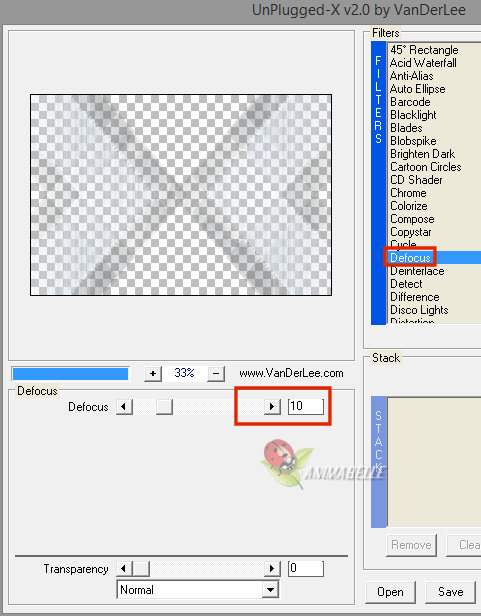
Revenir sur le calque de dessus
Effets - Effet d'image - Mosaïque sans
jointure
(paramètres par défaut)
Calques - Propriétés - Mode mélange sur "Fondu" - Opacité à 6
Calques - Fusionner - Fusionner le calque de dessous
_____________________________________________________________________________________________
8.
Sélections - Charger/enregistrer une
sélection - Charger la sélection à partir du disque
Charger la sélection "sensualité1_animabelle"
Ouvrir le misted
"Paysage_Sensualité_Animabelle"
Fenêtre - Dupliquer
Fermer l'original et activer sa
copie
Retirer le filigrane avec la
gomme
Edition - Copier
Edition - Coller comme nouveau calque,
dans votre travail en cours
Image - Redimensionner à 70 %
(redimensionner tous les calques : décoché)
Sélections - Inverser
Appuyer 1 fois sur la touche Suppr. de votre clavier
Effets - Effet 3D - Ombre portée
0 / 14 / 55 / 15 / Couleur 1

Le refaire en négatif
0 / ( - 14 )
Calques - Fusionner les calques visibles
_____________________________________________________________________________________________
9.
Sélections - Charger/enregistrer une
sélection - Charger la sélection à partir du disque
Charger la sélection
"sensualité2_animabelle"
Sélections - Transformer la sélection en calque
Effets - Effet 3D - Ciselage
Sélections - Ne rien sélectionner
Calques - Dupliquer
Activer le calque de dessous
Réglages - Flou - Flou gaussien - Rayon à 10
Calques - Propriétés - Mode mélange sur "Multiplier"
Calques - Fusionner tous (Aplatir)
_____________________________________________________________________________________________
10.
Effets - Modules externes - AAA Filters - Custum
Cliquer simplement sur le bouton "Landscape" puis 'OK"
Effets - Modules externes - BorderMania - Frame #2

_____________________________________________________________________________________________
11.
*Edition - Copier
Sélections - Sélectionner tout
Image - Ajouter des bordures symétriques de 45 pixels couleur
blanche #ffffff
Sélections - Inverser
Calques - Nouveau
calque raster
*Edition - Coller dans la sélection
Sélections - Ne rien sélectionner
Image - Miroir
Image - Retourner
_____________________________________________________________________________________________
12.
Copier et coller la copie du tube
"165_Femme_Page6_Animabelle"
Le placer en bas à gauche (voir
résultat final)
Calques - Dupliquer
Activer le calque de dessous
Réglages - Flou - Flou gaussien - Rayon à 20
Calques - Propriétés - Mode mélange sur "Multiplier"
Calques - Nouveau calque raster
Appliquer votre filigrane
(Signature)
Calques - Fusionner tous
(aplatir)
Fichier - Exporter
votre tag en JPG
_____________________________________________________________________________________________
Bravo et merci à tous pour vos magnifiques
variantes
Angela Nocturnes

LisaT

Inge-Lore

LadyTess

Noëlla

Françoise

Jaja

Lecture33

Mony

Nanette

Nicole

Mimi

Love-Sexy

Bastet

Nicole

Lidia

Bernadette

Zenyra

Charmin

Ferna

Delf

Laurette

Sweety

Aquarelle

Pierrette

Christelle

Mamouchka

Pivoine

Annie

Mymi

Cisca

Marian

Carmen

Cookies


Accueil

©Copyright
Animabelle
Tous droits réservés

|